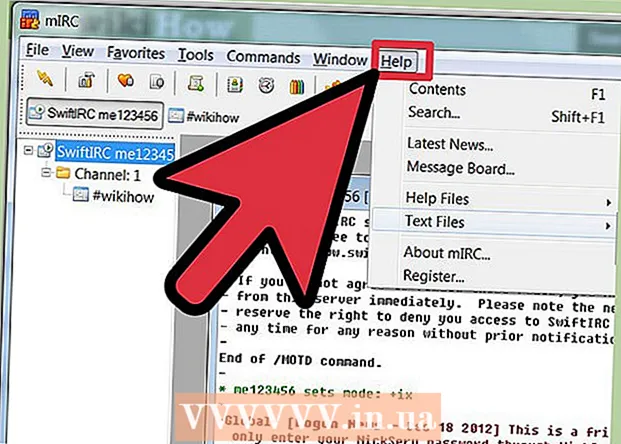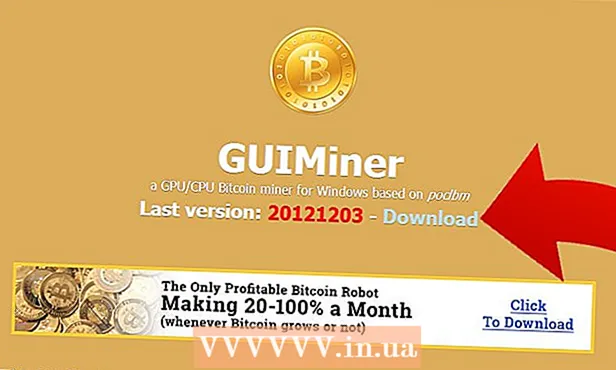Autor:
Louise Ward
Data Utworzenia:
3 Luty 2021
Data Aktualizacji:
28 Czerwiec 2024
![10 UKRYTYCH FUNKCJI w SNAPCHAT! 📱[2017]](https://i.ytimg.com/vi/UFVnO4rf_2E/hqdefault.jpg)
Zawartość
Dzięki funkcji „Soczewki” Snapchata możesz wymieniać twarze (Face Swap) ze znajomymi, aby tworzyć naprawdę dziwaczne (Snap) zdjęcia. Możesz także zezwolić Snapchatowi na używanie twarzy innych osób na zdjęciach przechowywanych na Twoim urządzeniu, aby zamieniać się nimi twarzami, takimi jak twarz ulubionej gwiazdy lub posąg. .
Kroki
Metoda 1 z 2: Bezpośrednia zamiana twarzy z kimś innym
Zaktualizuj Snapchata do najnowszej wersji. Aby móc korzystać z najnowszych funkcji zamiany twarzy, musisz używać najnowszej wersji Snapchata. Zamiana twarzy jest dostępna w wersji 9.25.0.0, wydanej w lutym 2016 r. Możesz zaktualizować Snapchata w sklepie z aplikacjami na swoim urządzeniu.
- W systemie Android otwórz aplikację Sklep Play, dotknij ☰, a następnie „Moje aplikacje”. Wyszukaj Snapchat w sekcji „Aktualizacje”.
- W przypadku iOS otwórz App Store, kliknij kartę „Aktualizacje” i poszukaj nazwy Snapchata.

Twarz aparat Snapchata prosto. Upewnij się, że jesteś w dobrze oświetlonym miejscu, a cała twarz jest dobrze widoczna na ekranie. Możesz użyć przedniej lub tylnej kamery.
Przytrzymaj twarz, aż pojawi się szkielet. Aktywuje funkcję soczewki, umożliwiając wybór spośród wielu różnych efektów, aby przekształcić twoją twarz.
- Obiektyw działa tylko na urządzeniach z Androidem 4.3+ i iPhone'ach z iOS 7.0+. Jeśli obiektyw nie pojawia się, urządzenie może nie być kompatybilne z nim.

Wybierz żółty efekt Face Swap Lens. Przejrzyj wszystkie dostępne soczewki, aż zbliżysz się do końca wyboru. U dołu powinna pojawić się żółta opcja zamiany twarzy. Ma dwie emotikony z dwiema strzałkami pośrodku.- Fioletowa opcja Zamiana twarzy umożliwia zamianę twarzy na obrazy zapisane w urządzeniu. Więcej informacji można znaleźć w następnej sekcji.

Zamocuj twarze zamiast dwóch emotikonów. Skieruj aparat w taki sposób, aby twarze zarówno Twoje, jak i drugiej osoby były unieruchomione za pomocą dwóch emotikonów na ekranie. Zmienią kolor na żółty, gdy będziesz w prawidłowej pozycji, a następnie twarze obu stron zostaną automatycznie zamienione.- Wszelkie ruchy, które wykonujesz, będą widoczne na zamienionej twarzy. Kiedy więc otworzysz szeroko usta, otworzy się również twarz drugiej osoby, która została zamieniona w twoją. Możesz również użyć tej metody, aby nakłonić znajomych do zrobienia złej miny, której normalnie nie chcieliby zrobić!
- Wielu użytkowników uważa, że ta funkcja działa również w przypadku niemal realistycznych twarzy, takich jak szczegółowe posągi. Spróbuj zamienić twarz na posąg lub obraz w pobliżu i zobacz, co się stanie!
Zrób zdjęcie z odwróconą twarzą. Po zamianie twarzy możesz uchwycić ten Snap w normalny sposób. Wybierz okrągły przycisk na ekranie, aby zrobić zdjęcie, lub naciśnij i przytrzymaj, aby nagrać wideo.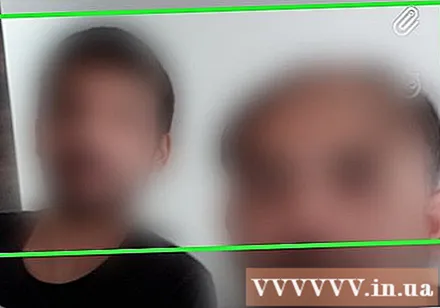
Zapisz i wyślij swoją Migawkę do kogoś innego. Po zrobieniu zdjęcia możesz je edytować, zapisać i wysłać znajomym.
- Kliknij przyciski Naklejka, Tekst i Ołówek, aby dodać naklejki, tekst i rysunki do Snap.
- Naciśnij przycisk Wyślij, aby wybrać osobę, do której chcesz wysłać przystawkę. Po wybraniu odbiorcy Twoje zdjęcie zostanie wysłane.
- Naciśnij przycisk „Dodaj do mojej historii”, aby dodać przystawkę do swojej historii. Dzięki temu Twoi znajomi będą mogli oglądać Twoje zdjęcia przez 24 godziny.
- Jeśli chcesz zapisać zdjęcie lub wideo przed wysłaniem, kliknij przycisk Pobierz, aby zapisać je w bibliotece zdjęć lub w pamięci urządzenia. Zapisywanie obrazów jest opcjonalne.
Metoda 2 z 2: Zamień twarze na zapisane zdjęcia
Powinieneś upewnić się, że Twoja aplikacja Snapchat jest najnowszą wersją. Aby móc korzystać z tej nowej funkcji obiektywu, Snapchat musi zostać zaktualizowany do wersji 9.29.3.0. Ta aktualizacja została wydana w kwietniu 2016 r. Dla systemów operacyjnych iOS i Android. Możesz sprawdzić dostępność aktualizacji w sklepie z aplikacjami na swoim urządzeniu.
Zdjęcie, na które chcesz zamienić twarze, musi być dostępne na Twoim urządzeniu. Snapchat przeskanuje każdy obraz na Twoim urządzeniu i wyszuka twarze, z którymi możesz się zamienić. Będziesz mieć możliwość zamiany tych twarzy podczas wybierania funkcji Zamiana twarzy.
- Możesz używać zrobionych przez siebie zdjęć, a także zdjęć zapisanych lub pobranych z Internetu. Ta funkcja pomoże ci zamienić twarz z celebrytą lub postacią fikcyjną albo z przyjacielem, który mieszka tysiące mil stąd.
Otwórz Snapchata i popraw swoją twarz. Twój pokój powinien być dobrze oświetlony, a cała twarz powinna być wyraźnie widoczna w kadrze.
Naciśnij i przytrzymaj twarz. Na chwilę pojawi się szkielet, a pod ekranem pojawi się kilka różnych obiektywów. Pamiętaj, aby trzymać urządzenie stabilnie podczas naciskania na twarz.
- Urządzenia ze starymi systemami operacyjnymi nie będą mogły używać Obiektywu. Jeśli szkielet nie pojawia się, a obiektyw nie jest wyświetlany, prawdopodobnie urządzenie nie jest zgodne z ich użyciem.
Wybierz efekt Face Swap Lens. Przejdź do ostatniej pozycji w zaznaczeniu. Zobaczysz fioletową opcję zamiany twarzy ze zdjęciem aparatu i uśmiechniętą buźką.
Zezwól Snapchatowi na dostęp do twoich zdjęć, jeśli zostaniesz o to poproszony. Aplikacja Snapchat wyśle Ci powiadomienie z prośbą o pozwolenie na dostęp do zdjęć na Twoim urządzeniu. Jest to niezbędny krok, aby filtr działał. Wybierz „OK” lub „Zezwól”, aby umożliwić Snapchatowi skanowanie wszystkich zapisanych zdjęć.
Wybierz twarz, z którą chcesz się zamienić. Zauważysz kilka zdjęć twarzy znalezionych przez Snapchata na zdjęciach przechowywanych na twoim urządzeniu. Kliknięcie określonej twarzy natychmiast aktywuje proces zamiany. Nie można przeglądać obrazów na urządzeniu. Snapchat przeskanuje Twoje zdjęcie, aby znaleźć twarze, których można użyć.
- Ponieważ możesz użyć dowolnego zdjęcia dostępnego w urządzeniu, ta funkcja pozwoli Ci uwolnić swoją kreatywność.Możesz nawet użyć zdjęć postaci z kreskówek, jeśli mają wystarczająco dużo szczegółów, aby Snapchat mógł rozpoznać twarze. Na przykład twarze postaci w niektórych grach wideo będą wyglądać realistycznie, a Snapchat może je wybrać ze zdjęć przechowywanych w telefonie.
- Dzięki temu efektowi możesz przesłać zdjęcie swojej ulubionej gwiazdy i łatwo zamienić z nią twarze. Spróbuj znaleźć zdjęcie zrobione głową, aby zobaczyć całą twarz osoby.
Zrób zdjęcie Snap z wybraną twarzą. Po wybraniu twarzy, której chcesz użyć, możesz normalnie sfilmować lub zrobić zdjęcie. Naciśnij kółko na ekranie, aby zrobić zdjęcie Snap, lub naciśnij i przytrzymaj, aby nagrać wideo. Możesz przesunąć twarz, a przekształcona twarz również się zmieni.
Zapisz i wyślij Snap. Po zrobieniu zdjęcia możesz go edytować i wysłać znajomym.
- Jeśli naprawdę podoba Ci się Snap utworzony z zamienioną twarzą, możesz zapisać go na swoim urządzeniu przed wysłaniem, aby nie zniknął na zawsze. Naciśnij przycisk Pobierz, aby zapisać Snap.
- Stuknij przyciski Naklejka, Tekst i Ołówek, aby dodać naklejki, tekst i rysunki do swoich zdjęć lub filmów Snap.
- Kliknij przycisk „Dodaj do mojej historii”, aby wysłać swoją Snap do historii Snapchata. Dzięki temu Twój Snap będzie widoczny dla Twoich znajomych z Twojej listy przez 24 godziny.
- Naciśnij przycisk Wyślij, aby wybrać znajomych, których chcesz przyciągnąć.